Usuń reklamy HotShoppy (Instrukcj usuwania) - Ostatnia aktualizacja, gru 2016
Instrukcja usuwania reklam HotShoppy
Czym jest Reklamy HotShoppy?
Dlaczego muszę być ostrożny z reklamami od HotShoppy?
Reklamy HotShoppy są sponsorowanymi informacjami, które osoby, które nie mają doświadczenia w internecie, mogą uznać za interesujące. Jednak nie zaleca się traktowania tych reklam poważnie, ponieważ są one generowane przez adware . Większość takich reklam jest aktywnie wykorzystywana do przekierowywania użytkowników komputerów do stron internetowych osób trzecich, które są wypełnione malware. Trzeba też dodać, że ilość tych ofert specjalnych, przypomnień o sprzedaży i ukierunkowanych reklam, które są zazwyczaj powodowane przez wirusa HotShoppy jest dość duża, więc może być ciężko przeglądać internet posiadając je wszystkie na własnym pulpicie. Wreszcie, podobnie jak tysiące innych programów, może on śledzić twoją aktywność w internecie , a następnie wykorzystywać te informacje pokazując kuszące reklamy. Nieważne, jak niegroźne wydaje się takie działanie, należy pamiętać, że nie można wiedzieć, co ludzie są w stanie osiągnąć posiadając te dane i wykorzystując je do własnych potrzeb! Najbezpieczniejszym sposobem działania jest usunięcie HotShoppy z systemu. Pamiętaj, że może on zarówno zaatakować system operacyjny Windows jak i Mac OS X. To adware jest kompatybilne z przeglądarkami internetowymi Safari i Google Chrome, ale jego twórcy już obiecali Windows oraz wersje mobilne dla swoich użytkowników.
Jeśli jesteś zapalonym zakupoholikiem online, można łatwo nabrać się na tę aplikację. Jednakże, nawet jeśli nie jesteś gotów, aby zainstalować ten adware na komputerze, nadal można zauważyć reklamy HotShoppy podczas swoich poszukiwań. To dlatego, że aktywnie rozprzestrzenia się on za pomocą innego oprogramowania jako opcjonalny składnik pobierania. Internet pełen jest podobnych aplikacji, które są na tyle sprytne, aby dostać się do systemu za pomocą dystrybucji pakietowej, na przykład BestWeb, EasyShopper, LiveShoppers. Niektóre z nich są przydatne, a niektóre – nie. Jednak zamiast być przydatne, wypełniają przeglądarki treściami komercyjnymi, które są umieszczone na stronach docelowych przy użyciu warstwy wirtualnej. W związku z tym, nie można pozbyć się tych sponsorowanych zgłoszeń, a jedynym sposobem na to jest, aby wykonać usuwanie HotShoppy. W tym celu można użyć przewodnika podanego poniżej lub FortectIntego, który jest zalecany dla tej procedury.
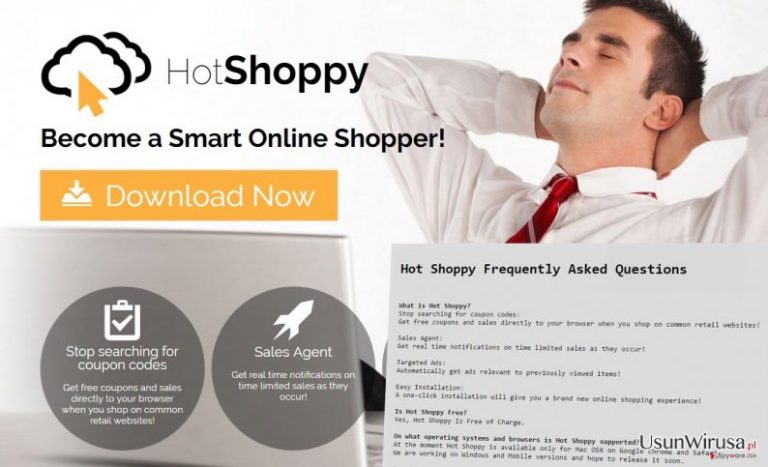
Jeśli reklamy od HotShoppy przeszkadzają Ci już chwilę, trzeba mieć na uwadze, że mają one tendencję do dostarczania zbędnych treści. Ponadto, niektóre z nich nie mają nawet przycisk X, który po kliknięciu przekierowuje do stron internetowych promocyjnych. Łatwo jest wejść do złośliwej witryny w kontakcie z problemem przekierowania przez HotShoppy, ponieważ miejsca te są monitorowane przez deweloperów adware. Tak, wystarczy tylko jedno kliknięcie, aby skończyć na podejrzanej stronie internetowej stworzonej do rozprzestrzeniania złośliwego oprogramowania . Nawet Zasady i warunki tego programu, mówią, że twórcy tego programu nie ponoszą żadnej odpowiedzialności za bezpieczeństwo i wiarygodność domen zewnętrznych. Dlatego należy dbać o siebie i usunąć ten adware z komputera.
Metody dystrybucji
Ten adware ma oficjalną stronę internetową, z której użytkownicy mogą pobrać aplikację. Jednak to nie jest główna technika dystrybucji. Zwykle ten potencjalnie niepożądany program dostaje się do wnętrza komputera za pomocą innych programów, które użytkownicy pobierają z Internetu. Twórcy używają jednej z oszukańczych technik marketingowych zwanych „dystrybucją pakietową” , aby dodać swój program jako opcję do pakietu standardowego oprogramowania. Użytkownicy, którzy chcą uniknąć porwania przez HotShoppy i innych PUP powinni „rozpakować” program, wybierając opcję „Zaawansowanego” „Niestandardowego” trybu instalacji. Taka konfiguracja pozwala widzieć pola wyboru z dodatkowymi programami, które są oferowane do zainstalowania. W celu uniknięcia wielu problemów związanych z komputerem, należy odznaczyć wszystkie wcześniej wybrane aplikacje i kontynuować instalację. Należy pamiętać, że „Szybka” lub „Standardowa” instalacja nie oferuje tej funkcji i instaluje programy opcjonalne domyślnie.
Jak pozbyć się wirusa HotShoppy?
Jeśli reklamy HotShoppy wciąż cię trapią, nie należy tracić czasu i spróbować przyzwyczaić się do natrętnych reklam. Im dłużej opóźniasz eliminację adware, tym większe są szanse, że klikniesz na złośliwe reklamy i napotkasz poważne zagrożenie cybernetyczne. Możesz łatwo pozbyć się tej uciążliwej infekcji komputera przez zatrudnienie renomowanego programu anty-malware. Aby usunąć reklamy HotShoppy z komputera, należy zainstalować lub zaktualizować program do ochrony i uruchomić pełne skanowanie systemu. Po kilku minutach, adware ze wszystkimi jego komponentami zniknie na dobre. Dodatkowo można go usunąć ręcznie. Na końcu artykułu znajdziesz szczegółowe instrukcje ręcznego usuwania HotShoppy.
Możesz usunąć szkody spowodowane przez wirusa za pomocą FortectIntego. SpyHunter 5Combo Cleaner i Malwarebytes są zalecane do wykrywania potencjalnie niechcianych programów i wirusów wraz ze wszystkimi związanymi z nimi plikami i wpisami do rejestru.
Instrukcja ręcznego usuwania reklam HotShoppy
Odinstaluj z systemu Windows
Aby usunąć Reklamy HotShoppy z komputerów z systemem Windows 10/8, wykonaj te kroki:
- Wpisz Panel sterowania w pole wyszukiwania Windows i wciśnij Enter lub kliknij na wynik wyszukiwania.
- W sekcji Programy wybierz Odinstaluj program.

- Znajdź na liście wpisy powiązane z Reklamy HotShoppy (lub dowolny inny niedawno zainstalowany podejrzany program).
- Kliknij prawym przyciskiem myszy na aplikację i wybierz Odinstaluj.
- Jeśli pojawi się Kontrola konta użytkownika, kliknij Tak.
- Poczekaj na ukończenie procesu dezinstalacji i kliknij OK.

Jeśli jesteś użytkownikiem Windows 7/XP, postępuj zgodnie z następującymi instrukcjami:
- Kliknij Start > Panel sterowania zlokalizowany w prawym oknie (jeśli jesteś użytkownikiem Windows XP, kliknij na Dodaj/Usuń programy).
- W Panelu sterowania wybierz Programy > Odinstaluj program.

- Wybierz niechcianą aplikację klikając na nią raz.
- Kliknij Odinstaluj/Zmień na górze.
- W oknie potwierdzenia wybierz Tak.
- Kliknij OK kiedy proces usuwania zostanie zakończony.
Usuń HotShoppy z systemu Mac OS X
Wirus Hot Shoppy może być trudny do usunięcia ręcznie bo trzeba wykryć i wyeliminować program adware, który przyniósł do wnętrza komputera jego oraz inne dodatkowe programy, które mogą być zainstalowane bez zgody użytkownika. Upewnij się, że usuniesz wszystkie elementy związane z adware. Jeśli jego reklamy nadal pojawiają się na ekranie, wybierz automatyczne usuwanie.
-
Jeżeli korzystasz z OS X, kliknij przycisk Go na samej górze strony i wybierz Applications.

-
Poczekaj aż zobaczusz folder Applications i poszukaj w nimHotShoppy czy też innych podejrzanych pogramów, króre mogą się w nim znajdować. Teraz kliknij prawym przyciskiem myszy na każdym z tych wyników i wybierz Move to Trash.

Zresetuj MS Edge/Chromium Edge
Usuń niechciane rozszerzenia z MS Edge:
- Wybierz Menu (trzy poziome kropki w prawym górnym rogu okna przeglądarki i wybierz Rozszerzenia.
- Wybierz z listy rozszerzenie i kliknij na ikonę koła zębatego.
- Kliknij Odinstaluj na dole.

Wyczyść pliki cookie i inne dane przeglądania:
- Kliknij na Menu (trzy poziome kropki w prawym górnym rogu okna przeglądarki) i wybierz Prywatność i bezpieczeństwo.
- Pod Wyczyść dane przeglądania wybierz Wybierz elementy do wyczyszczenia.
- Zaznacz wszystko (oprócz haseł, chociaż możesz chcieć uwzględnić licencje na multimedia w stosownych przypadkach) i kliknij Wyczyść.

Przywróć ustawienia nowej karty i strony głównej:
- Kliknij na ikonę menu i wybierz Ustawienia.
- Następnie znajdź sekcję Uruchamianie.
- Kliknij Wyłącz, jeśli znalazłeś jakąkolwiek podejrzaną domenę.
Zresetuj MS Edge, jeśli powyższe kroki nie zadziałały:
- Wciśnij Ctrl + Shift + Esc, żeby otworzyć Menedżera zadań.
- Kliknij na strzałkę Więcej szczegółów u dołu okna.
- Wybierz kartę Szczegóły.
- Teraz przewiń w dół i zlokalizuj wszystkie wpisy zawierające Microsoft Edge w nazwie. Kliknij na każdy z nich prawym przyciskiem myszy i wybierz Zakończ zadanie, by zatrzymać działanie MS Edge.

Jeżeli to rozwiązanie ci nie pomogło, możesz musieć skorzystać z zaawansowanej metody resetowania Edge. Pamiętaj, że zanim przejdziesz dalej, musisz wykonać kopię zapasową swoich danych.
- Znajdź na swoim komputerze następujący folder: C:\\Users\\%username%\\AppData\\Local\\Packages\\Microsoft.MicrosoftEdge_8wekyb3d8bbwe.
- Wciśnij Ctrl + A na klawiaturze, by zaznaczyć wszystkie foldery.
- Kliknij na nie prawym przyciskiem myszy i wybierz Usuń.

- Teraz kliknij prawym przyciskiem myszy na przycisk Start i wybierz Windows PowerShell (Administrator).
- Kiedy otworzy się nowe okno, skopiuj i wklej następujące polecenie, a następnie wciśnij Enter:
Get-AppXPackage -AllUsers -Name Microsoft.MicrosoftEdge | Foreach {Add-AppxPackage -DisableDevelopmentMode -Register “$($_.InstallLocation)\\AppXManifest.xml” -Verbose

Instrukcje dla Edge opartej na Chromium
Usuń rozszerzenia z MS Edge (Chromium):
- Otwórz Edge i kliknij Ustawienia > Rozszerzenia.
- Usuń niechciane rozszerzenia klikając Usuń.

Wyczyść pamięć podręczną i dane witryn:
- Kliknij na Menu i idź do Ustawień.
- Wybierz Prywatność i usługi.
- Pod Wyczyść dane przeglądania wybierz Wybierz elementy do wyczyszczenia.
- Pod Zakres czasu wybierz Wszystko.
- Wybierz Wyczyść teraz.

Zresetuj MS Edge opartą na Chromium:
- Kliknij na Menu i wybierz Ustawienia.
- Z lewej strony wybierz Zresetuj ustawienia.
- Wybierz Przywróć ustawienia do wartości domyślnych.
- Potwierdź za pomocą Resetuj.

Zresetuj Mozillę Firefox
Usuń niebezpieczne rozszerzenia:
- Otwórz przeglądarkę Mozilla Firefox i kliknij na Menu (trzy poziome linie w prawym górnym rogu okna).
- Wybierz Dodatki.
- W tym miejscu wybierz wtyczki, które są powiązane z Reklamy HotShoppy i kliknij Usuń.

Zresetuj stronę główną:
- Kliknij na trzy poziome linie w prawym górnym rogu, by otworzyć menu.
- Wybierz Opcje.
- W opcjach Strona startowa wpisz preferowaną przez siebie stronę, która otworzy się za każdym razem, gdy na nowo otworzysz Mozillę Firefox.
Wyczyść pliki cookie i dane stron:
- Kliknij Menu i wybierz Opcje.
- Przejdź do sekcji Prywatność i bezpieczeństwo.
- Przewiń w dół, by znaleźć Ciasteczka i dane stron.
- Kliknij na Wyczyść dane…
- Wybierz Ciasteczka i dane stron oraz Zapisane treści stron i wciśnij Wyczyść.

Zresetuj Mozillę Firefox
Jeżeli nie usunięto Reklamy HotShoppy po wykonaniu powyższych instrukcji, zresetuj Mozillę Firefox:
- Otwórz przeglądarkę Mozilla Firefox i kliknij Menu.
- Przejdź do Pomoc i wybierz Informacje dla pomocy technicznej.

- W sekcji Dostrój program Firefox, kliknij na Odśwież Firefox…
- Kiedy pojawi się wyskakujące okienko, potwierdź działanie wciskając Odśwież Firefox – powinno to zakończyć usuwanie Reklamy HotShoppy.

Zresetuj Google Chrome
Sprawdź listę rozszerzeń i wyszukaj zapisów wątpliwych, które mogły zostać zainstalowane na Google Chrome. Sprawdź podejrzane rozszerzenia, dodatki lub paski narzędzi, które mogą być związane z wirusem HotShoppy i odinstaluj je, jak pokazano poniżej.
Usuń złośliwe rozszerzenia z Google Chrome:
- Otwórz Google Chrome, kliknij na Menu (trzy pionowe kropki w prawym górnym rogu) i wybierz Więcej narzędzi > Rozszerzenia.
- W nowo otwartym oknie zobaczysz zainstalowane rozszerzenia. Odinstaluj wszystkie podejrzane wtyczki klikając Usuń.

Wyczyść pamięć podręczną i dane witryn w Chrome:
- Kliknij na Menu i wybierz Ustawienia.
- W sekcji Prywatność i bezpieczeństwo wybierz Wyczyść dane przeglądania.
- Wybierz Historia przeglądania, Pliki cookie i inne dane witryn oraz Obrazy i pliki zapisane w pamięci podręcznej.
- Kliknij Wyczyść dane.

Zmień swoją stronę główną:
- Kliknij menu i wybierz Ustawienia.
- Poszukaj podejrzanych stron w sekcji Po uruchomieniu.
- Kliknij Otwórz konkretną stronę lub zestaw stron i kliknij na trzy kropki, by znaleźć opcję Usuń.
Zresetuj Google Chrome:
Jeśli poprzednie metody ci nie pomogły, to zresetuj Google Chrome, by wyeliminować wszystkie komponenty:
- Kliknij Menu i wybierz Ustawienia.
- Przewiń sekcję Ustawienia i kliknij Zaawansowane.
- Przewiń w dół i zlokalizuj sekcję Resetowanie komputera i czyszczenie danych.
- Teraz kliknij Przywróć ustawienia do wartości domyślnych.
- Potwierdź za pomocą Resetuj ustawienia, by ukończyć usuwanie.

Zresetuj Safari
Aby usunąć reklamy HotShoppy całkowicie, trzeba znaleźć i usunąć wszystkie wątpliwe i podejrzane rozszerzenia lub paski narzędzi przeglądarki. Adware mogło zainstalowć różne pozycje, które należy usunąć bez wahania.
Usuń niechciane rozszerzenia z Safari:
- Kliknij Safari > Preferencje…
- W nowym oknie wybierz Rozszerzenia.
- Wybierz niechciane rozszerzenie powiązane z Reklamy HotShoppy i wybierz Odinstaluj.

Wyczyść pliki cookie i inne dane witryn w Safari:
- Kliknij Safari > Wymaż historię…
- Z rozwijanego menu pod Wymaż, wybierz cała historia.
- Potwierdź za pomocą Wymaż historię.

Zresetuj Safari, jeśli powyższe kroki nie pomogły:
- Kliknij Safari > Preferencje…
- Przejdź do karty Zaawansowane.
- Zaznacz Pokazuj menu Programowanie na pasku menu.
- Kliknij Programowanie na pasku menu i wybierz Wyczyść pamięć podręczną.

Po odnstalowaniu tego potencjalnie niechcianego programy i naprawieniu swoich przeglądarek polecamy ci przeskanowanie swojego komputera sprawdzonym oprogramowaniem antywirusowym. Z pewnoscia pomoże ci to pozbyć się HotShoppy i jego wpisów w rejestrze, program dodatkowo będzie w stanie rozpoznać powiązane pasożyty i inne infekcje malware na twoim kompterze. Aby tak się stało polecamy skorzystanie z wysoko ocenianego przez nas programu zdolnego do usuwania oprogramowania malware: FortectIntego, SpyHunter 5Combo Cleaner lub Malwarebytes.
Polecane dla ciebie:
Nie pozwól, by rząd cię szpiegował
Rząd ma wiele problemów w związku ze śledzeniem danych użytkowników i szpiegowaniem obywateli, więc powinieneś mieć to na uwadze i dowiedzieć się więcej na temat podejrzanych praktyk gromadzenia informacji. Uniknij niechcianego śledzenia lub szpiegowania cię przez rząd, stając się całkowicie anonimowym w Internecie.
Możesz wybrać różne lokalizacje, gdy jesteś online i uzyskać dostęp do dowolnych materiałów bez szczególnych ograniczeń dotyczących treści. Korzystając z Private Internet Access VPN, możesz z łatwością cieszyć się połączeniem internetowym bez żadnego ryzyka bycia zhakowanym.
Kontroluj informacje, do których dostęp może uzyskać rząd i dowolna inna niepożądana strona i surfuj po Internecie unikając bycia szpiegowanym. Nawet jeśli nie bierzesz udziału w nielegalnych działaniach lub gdy ufasz swojej selekcji usług i platform, zachowaj podejrzliwość dla swojego własnego bezpieczeństwa i podejmij środki ostrożności, korzystając z usługi VPN.
Kopie zapasowe plików do późniejszego wykorzystania w przypadku ataku malware
Problemy z oprogramowaniem spowodowane przez malware lub bezpośrednia utrata danych w wyniku ich zaszyfrowania może prowadzić do problemów z twoim urządzeniem lub do jego trwałego uszkodzenia. Kiedy posiadasz odpowiednie, aktualne kopie zapasowe, możesz z łatwością odzyskać dane po takim incydencie i wrócić do pracy.
Bardzo ważne jest, aby aktualizować kopie zapasowe po wszelkich zmianach na urządzeniu, byś mógł powrócić do tego nad czym aktualnie pracowałeś, gdy malware wprowadziło jakieś zmiany lub gdy problemy z urządzeniem spowodowały uszkodzenie danych lub wpłynęły negatywnie na wydajność.
Posiadając poprzednią wersję każdego ważnego dokumentu lub projektu, możesz oszczędzić sobie frustracji i załamania. Jest to przydatne, gdy niespodziewanie pojawi się malware. W celu przywrócenia systemu, skorzystaj z Data Recovery Pro.


